Spørsmål
Problem: Hvordan fikser jeg ERR_INTERNET_DISCONNECTED feil?
Jeg fikk ERR_INTERNET_DISCONNECTED feil på Google Chrome som hindrer tilgang til nettsteder. Den forteller at datamaskinen min er frakoblet, men jeg kan tydelig se at den er koblet til hjemmets Wi-Fi. Hvordan fikser jeg dette problemet?
Løst svar
ERR_INTERNET_DISCONNECTED er en tilkoblingsfeil som kan vises i Google Chrome[1] nettleser. Når brukere prøver å åpne et bestemt nettsted, får de et grått Chrome-vindu med T-Rex[2] som inkluderer følgende melding:
Kan ikke koble til Internett
Google Chrome kan ikke vise nettsiden fordi datamaskinen din ikke er koblet til Internett.
ERR_INTERNET_DISCONNECTED
Noen ganger vises ERR_INTERNET_DISCONNECTED-feilen på Chrome når datamaskinen din blir koblet fra Internett. Derfor er det første du må gjøre å sjekke om det ikke er noen problemer med tilkoblingen.
Feilen kan imidlertid være forårsaket av andre problemer med tilkobling eller internettinnstillinger. Men alle disse problemene kan løses. Du kan fikse ERR_INTERNET_DISCONNECTED feil på Chrome ved å konfigurere Internett-innstillinger, slette nettleserdata og et par andre metoder som er forklart i den andre delen av artikkelen.
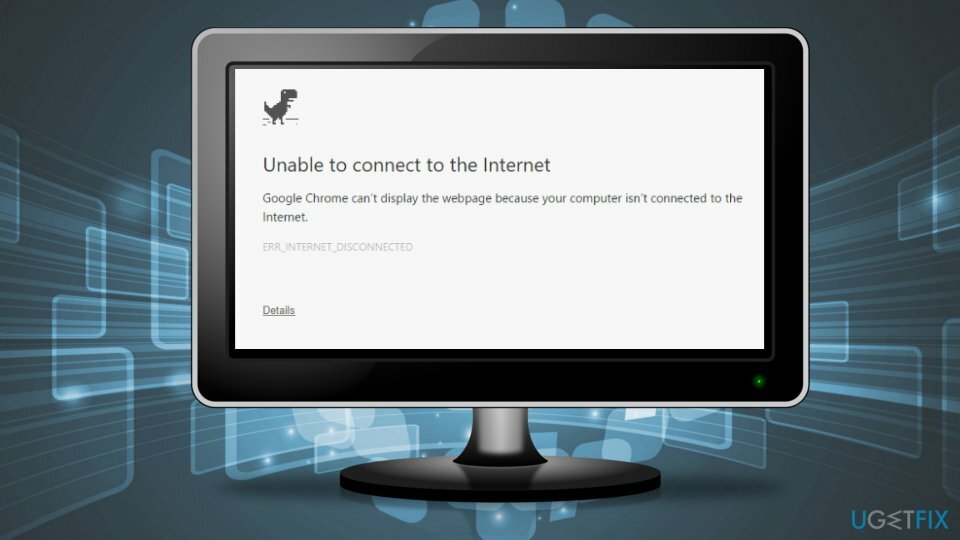
Instruksjoner for hvordan du fikser ERR_INTERNET_DISCONNECTED-feil på Google Chrome
For å reparere skadet system, må du kjøpe den lisensierte versjonen av Reimage Reimage.
Først av alt må du sørge for at datamaskinen er koblet til Internett.[3] Hvis du bruker Wi-Fi, sjekk om du kan surfe på nettet ved hjelp av smarttelefonen som er koblet til samme Wi-FI. I tillegg kan du koble til med kabel. Hvis problemet vedvarer, bør du kontakte Internett-leverandøren og sjekke om det er noen tekniske problemer.
Men hvis internettforbindelsen din er jevn, men feilen ERR INTERNET DISCONNECTED fortsatt møter deg i nettleseren, bør du prøve følgende metoder for å bli kvitt problemet.
Metode 1. Tøm nettleserinformasjonskapsler og cache
For å reparere skadet system, må du kjøpe den lisensierte versjonen av Reimage Reimage.
- Åpne Google Chromes innstillinger.
- Navigere til Mine verktøy og velg Slett nettleserdata alternativ.
- I popup-vinduet som dukket opp, sørg for at du sjekker Informasjonskapsler og andre nettsted- og plugin-data og Bufret bilder og filer alternativer. Hvis du vil, kan du slette annen informasjon også.
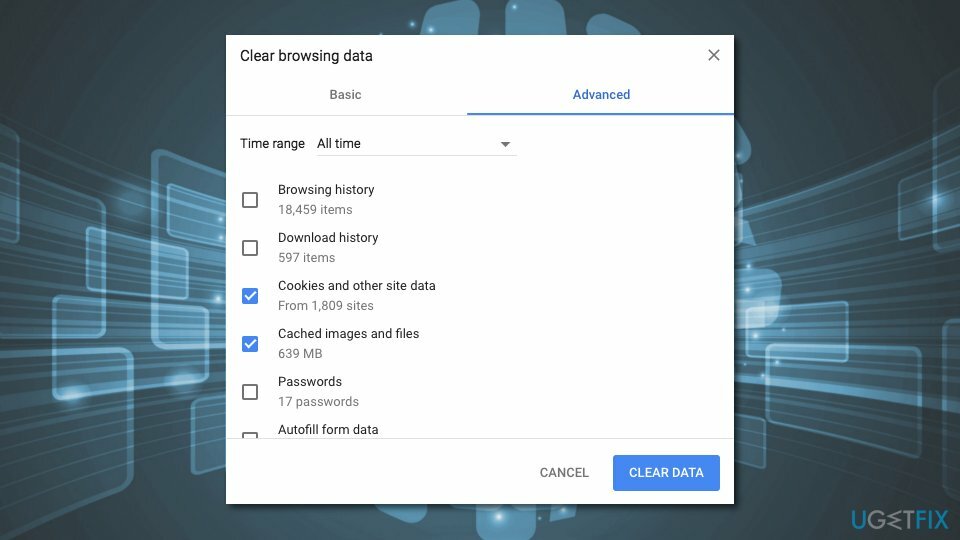
- Sett Tidsramme til Hele tiden.
- Klikk Slett data knapp.
Sjekk om ERR_INTERNET_DISCONNECTED-feilen dukker opp igjen. Hvis du fortsatt ikke får tilgang til Internett, prøv en annen metode.
Metode 2. Konfigurer Internett-innstillingene på Windows
For å reparere skadet system, må du kjøpe den lisensierte versjonen av Reimage Reimage.
- Skriv inn i Windows-søkeboksen Internett instillinger.
- Åpen Internett instillinger og naviger til Tilkoblinger fanen.
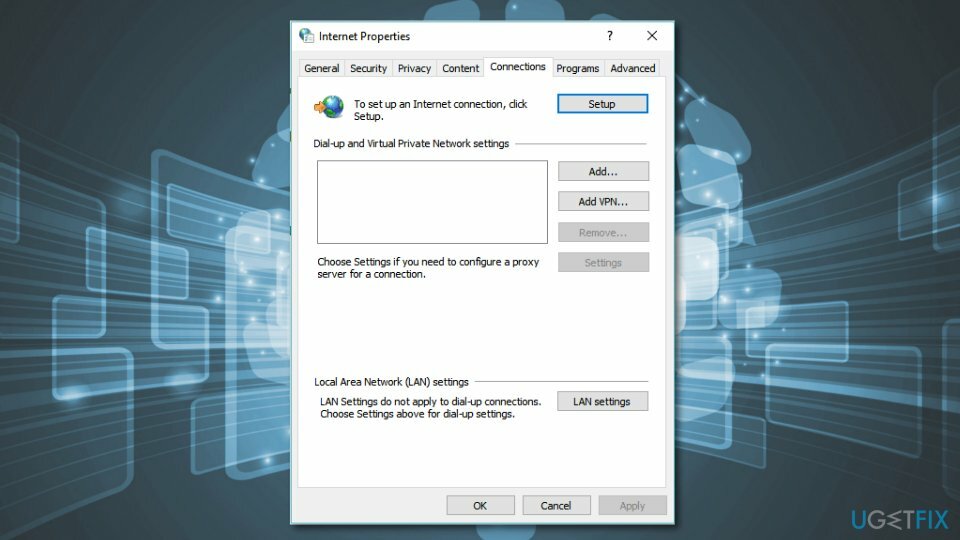
- Klikk LAN-innstillinger knapp.
- Sørge for at Oppdag innstillinger automatisk og Bruk en proxy-server for ditt LAN er ikke valgt. Hvis de er det, fjern hakene fra avmerkingsboksene.
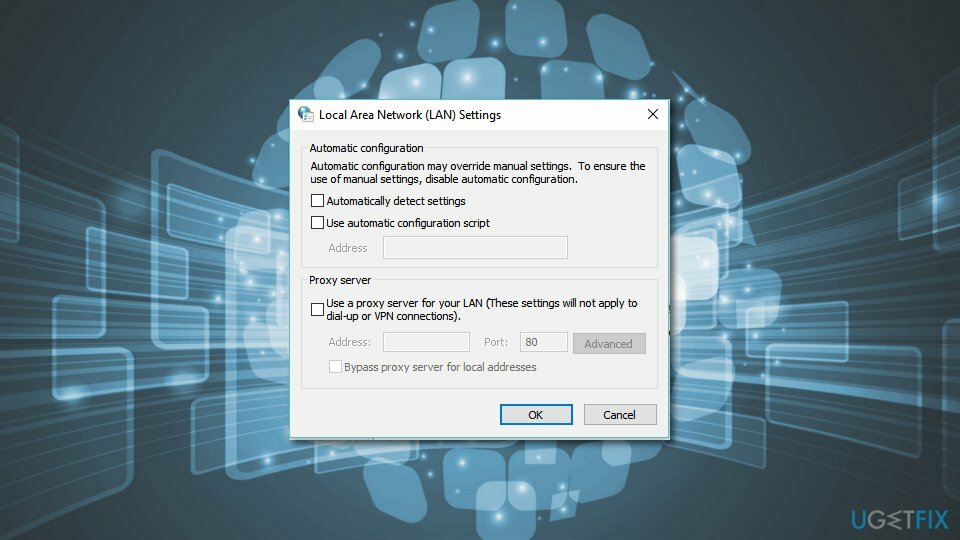
Konfigurasjonen av Internett-innstillinger skal hjelpe til med å fikse FEIL INTERNETT FRAKTET Chrome-feil. Hvis ikke, prøv det tredje alternativet.
Metode 3. Tilbakestill nettverksinnstillingene og tøm DNS
For å reparere skadet system, må du kjøpe den lisensierte versjonen av Reimage Reimage.
- Skriv inn i Windows-søkeboksen cmd.
- Høyreklikk Ledeteksten når den vises i resultatlisten og velg Kjør som administratoralternativ.
- Skriv inn følgende kommandoer og klikk Enter etter hver av dem:
pconfig /flushdns
ipconfig /renew
netsh int ip sett dns
netsh winsock tilbakestilling - Start datamaskinen på nytt og start Chrome for å sjekke om det hjalp med å fikse ERR_INTERNET_DISCONNECTED-feilen.
Metode 4. Oppdater nettverkskort
For å reparere skadet system, må du kjøpe den lisensierte versjonen av Reimage Reimage.
Hvis ingen av de tre første metodene hjalp til med å bli kvitt ERR_INTERNET_DISCONNECTED-feilen, bør du prøve å oppdatere nettverkskortet.
- Type Enhetsbehandling i Windows-søkeboksen for å finne og åpne Enhetsbehandling.
- Utvid deretter Nettverksadaptere seksjon.
- Høyreklikk på nettverksadapteren og velg Oppdater driverprogramvare alternativ.
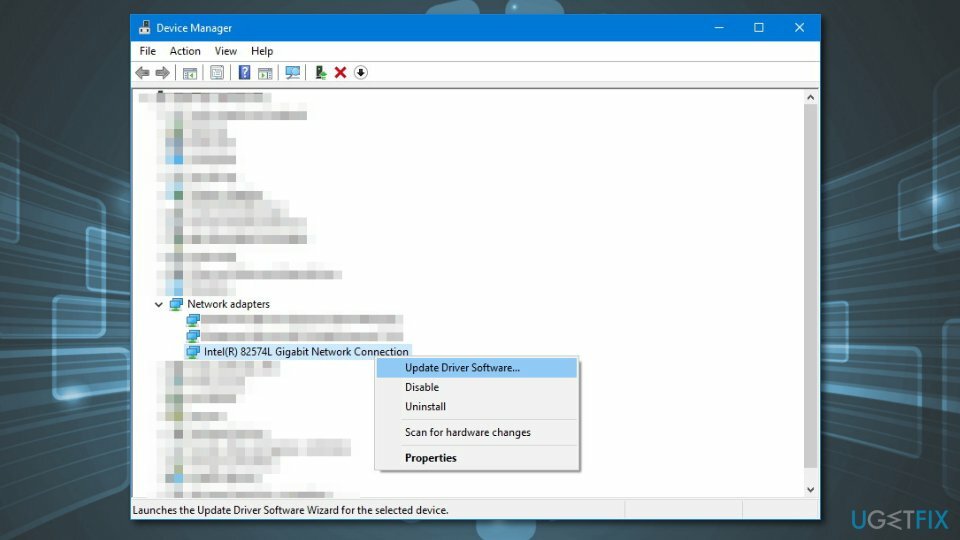
- Klikk på Søk automatisk etter oppdatert driverprogramvare alternativet i vinduet som vises.
- Følg instruksjonene på skjermen.
Merk. Hvis Windows Update ikke finner den nyeste versjonen av nettverksadapteren, bør du besøke datamaskinprodusentens støtteside og laste ned den nyeste driveren derfra.
Reparer feilene dine automatisk
ugetfix.com-teamet prøver å gjøre sitt beste for å hjelpe brukere med å finne de beste løsningene for å eliminere feilene deres. Hvis du ikke ønsker å slite med manuelle reparasjonsteknikker, vennligst bruk den automatiske programvaren. Alle anbefalte produkter er testet og godkjent av våre fagfolk. Verktøy som du kan bruke for å fikse feilen, er oppført nedenfor:
By på
gjør det nå!
Last ned FixLykke
Garanti
gjør det nå!
Last ned FixLykke
Garanti
Hvis du ikke klarte å fikse feilen ved å bruke Reimage, kontakt supportteamet vårt for å få hjelp. Vennligst gi oss beskjed om alle detaljer du mener vi bør vite om problemet ditt.
Denne patenterte reparasjonsprosessen bruker en database med 25 millioner komponenter som kan erstatte enhver skadet eller manglende fil på brukerens datamaskin.
For å reparere skadet system, må du kjøpe den lisensierte versjonen av Reimage verktøy for fjerning av skadelig programvare.

For å være helt anonym og forhindre at ISP og regjeringen fra å spionere på deg, bør du ansette Privat internettilgang VPN. Det vil tillate deg å koble til internett mens du er helt anonym ved å kryptere all informasjon, forhindre sporere, annonser, samt skadelig innhold. Det viktigste er at du stopper de ulovlige overvåkingsaktivitetene som NSA og andre statlige institusjoner utfører bak ryggen din.
Uforutsette omstendigheter kan oppstå når som helst mens du bruker datamaskinen: den kan slå seg av på grunn av strømbrudd, a Blue Screen of Death (BSoD) kan forekomme, eller tilfeldige Windows-oppdateringer kan maskinen når du var borte for et par minutter. Som et resultat kan skolearbeid, viktige dokumenter og andre data gå tapt. Til gjenopprette tapte filer, kan du bruke Data Recovery Pro – den søker gjennom kopier av filer som fortsatt er tilgjengelige på harddisken og henter dem raskt.